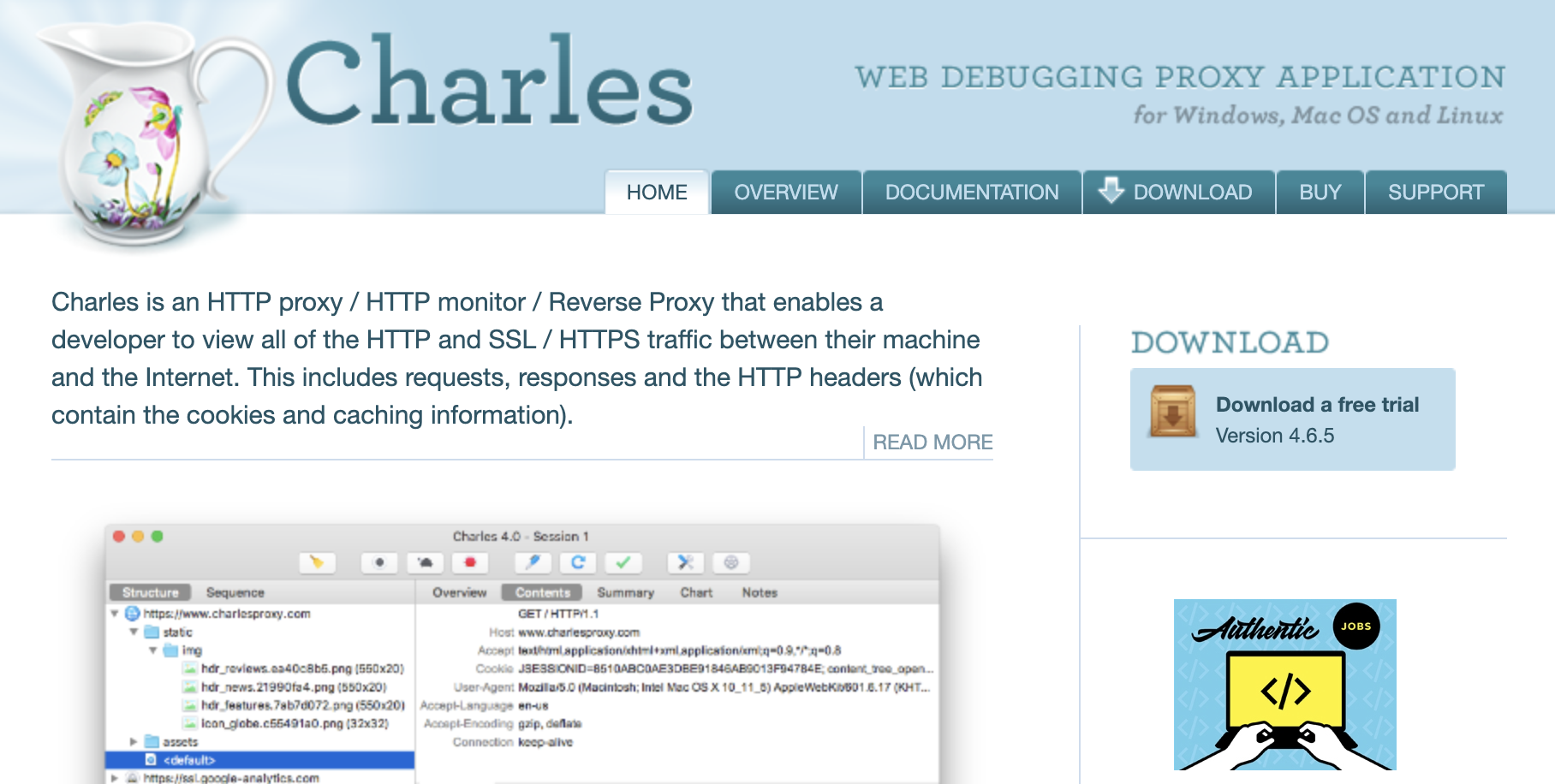
Charles 是一个功能强大的网络代理工具,常用于抓包、分析网络请求、模拟网络环境等操作。本入门指南将帮助你快速上手 Charles,掌握其基本用法和常用功能。
注: Charles是付费软件,白嫖党自行搜索破解教程。
下载安装
访问 Charles 官方网站下载对应操作系统的安装包,按照提示完成安装。
配置Charles
Mac端配置
1、链接Wifi,正常上网
2、安装Charles根证书
Help > SSL Proxying > Install Charles Root Certificate
3、信任Charles根证书
打开钥匙串,搜索刚才安装好的Charles根证书,点击Charles Proxy CA,展开的Trust一栏,点击Always Trust。
4、开启SSL代理
Proxy > SSL Proxying Setting > SSL Proxying > Enable SSL Proxying
5、开启HTTP代理
Proxy > Proxy Settings > 将HTTP端口号设置为8888
6、打开Charles,开启录制
Proxy > Start Recoding
移动端设备端配置
1、移动设备和Mac端链接到同一Wifi,确保它们在同一网段。
2、查看Charles代理服务器地址和端口
Help > SSL Proxying > Install Charles Root Certificate > Install Charles Root Certificate on a Mobile Device or Remote Browser
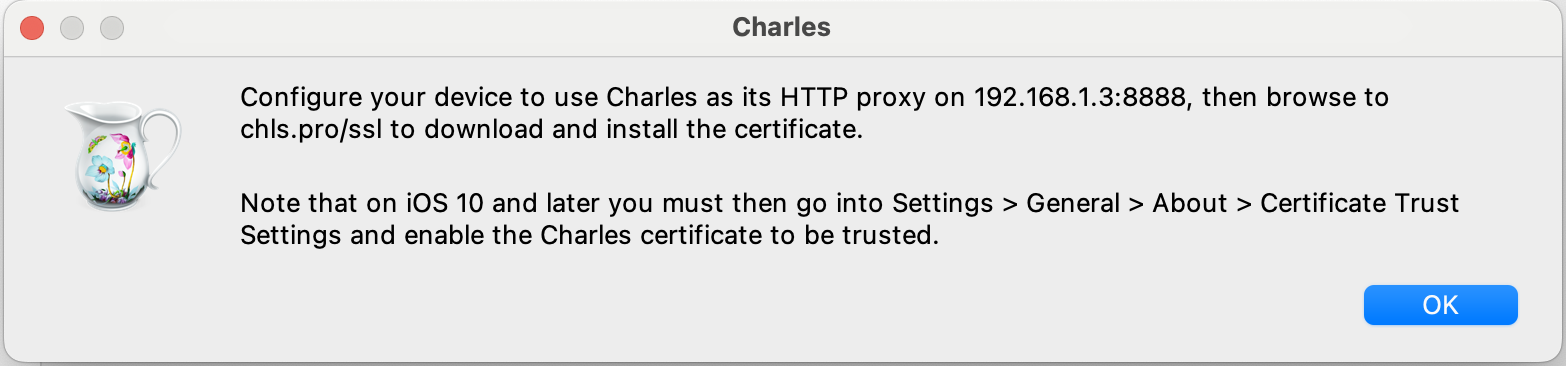
3、配置代理
找到链接的Wifi > 设置(i圆圈图标) > 配置代理 > 手动 > 填写第2步中服务器地址和端口号
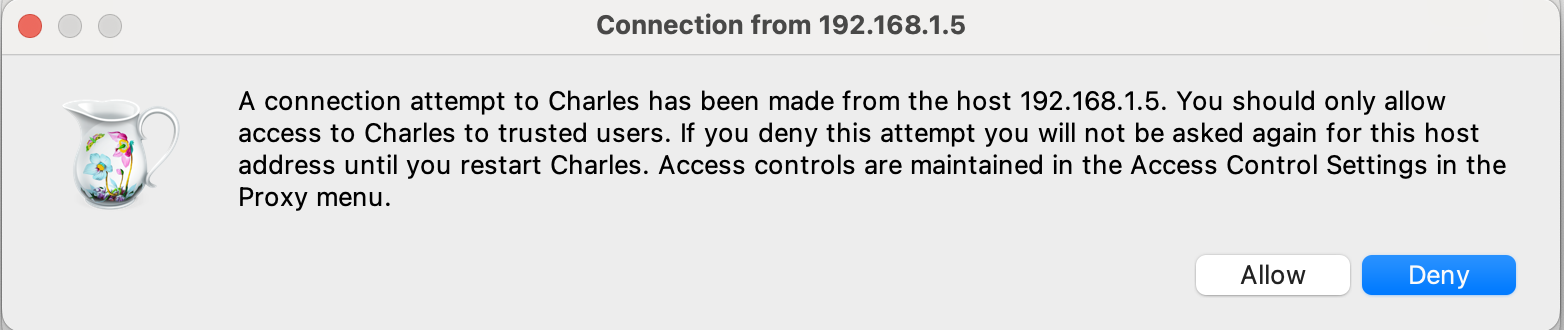
移动设备端链接到代理服务器后,Mac端会出现链接认证提示,点击允许。
4、打开Safari,并输入网址chls.pro/ssl,下载证书
5、手机的设置 > 通用 > 描述文件与设备管理,找到Charles,点击验证
6、手机设置 > 通用 > 关于本机 > 证书信任设置,确认Charles Proxy CA的信任开关处于打开状态
抓取HTTPS包
Mac端为指定请求设置代理
Proxy > SSL Proxying Setting > SSL Proxying > Enable SSL Proxying > Add > *:443
过滤网络请求
通常情况下,我们需要对网络请求进行过滤,只监控向指定服务器上发送的请求。
Proxy > Recording Settings > Include > Add > 填写要过滤的主机地址(域名)和 端口号。
限制网速
Charles可以模拟慢速网络或者高延迟的网络。
Proxy > Throttle Setting > 勾选 Enable Throttling > only for selected host 可以设置指定的主机访问进行限制网络
Map
Charles的Map功能分 Map Remote 和 Map Local 两种。Map Remote 是将指定的网络请求重定向到另一个网址请求地址,Map Local 是将指定的网络请求重定向到本地文件。
Map Remote
需要分别填写网络重定向的源地址和目的地址,对于不需要限制的条件,可以不填。这个功能在做Web开发是特别有用,可以比较方便地将移动设备的请求转发至后端服务器,比如开发机。
Tool > Map Remote > Enable Map Remote > Add
Map Local
对于 Map Local 功能,我们需要填写的重定向的源地址和本地的目标文件。对于有一些复杂的网络请求结果,我们可以先使用 Charles 提供的 “Save Response…” 功能,将请求结果保存到本地(如下图所示),然后稍加修改,成为我们的目标映射文件。
然后将一个指定的网络请求通过 Map Local 功能映射到了本地的一个经过修改的文件中。
Tool > Map Local > Enable Map Local > Add
Rewrite
Map Local 有一个潜在的问题,就是其返回的 Http Response Header 与正常的请求并不一样。这个时候如果客户端校验了 Http Response Header 中的部分内容,就会使得该功能失效。解决办法是同时使用 Map Local 和 Rewrite 功能,将相关的 Http 头 Rewrite 成我们希望的内容。
Rewrite 功能是对某一类网络请求进行一些正则替换,以达到修改结果的目的。